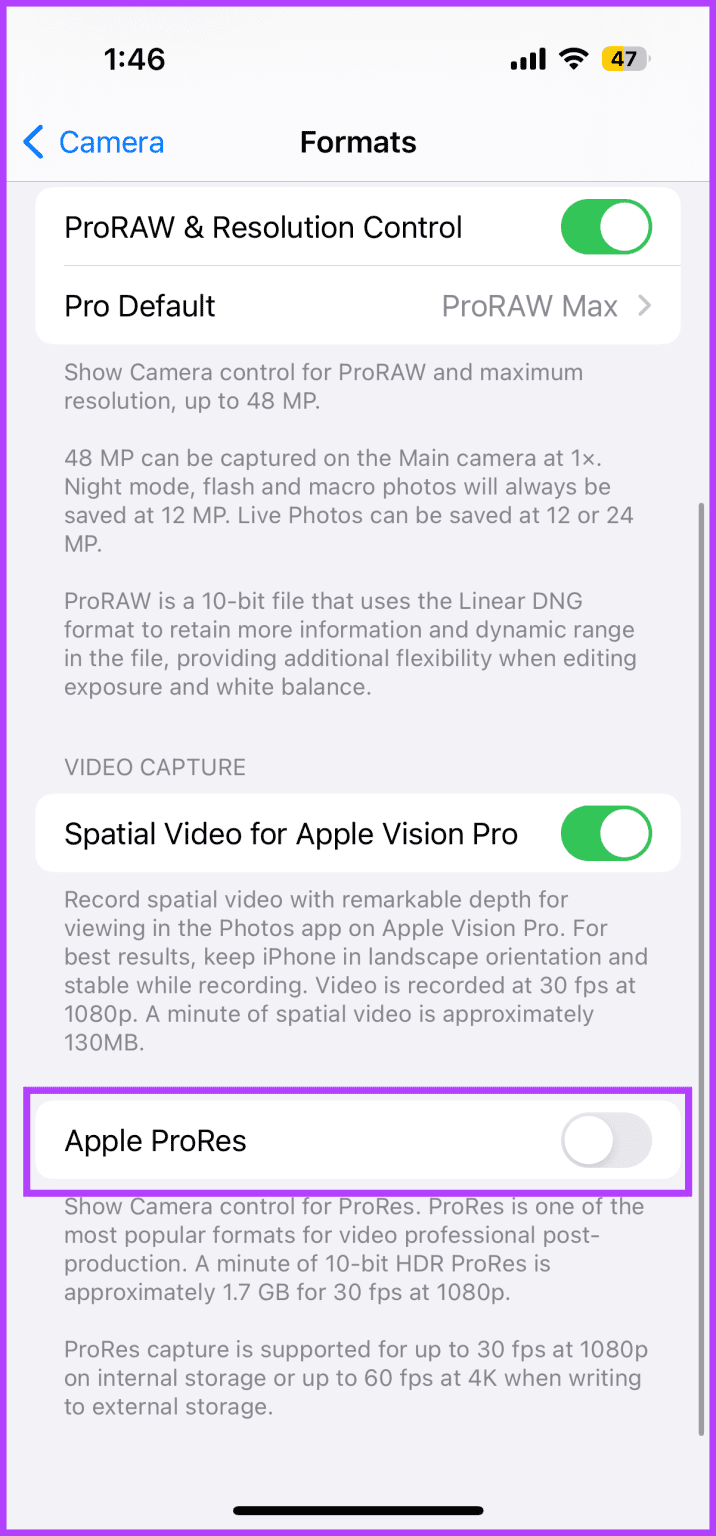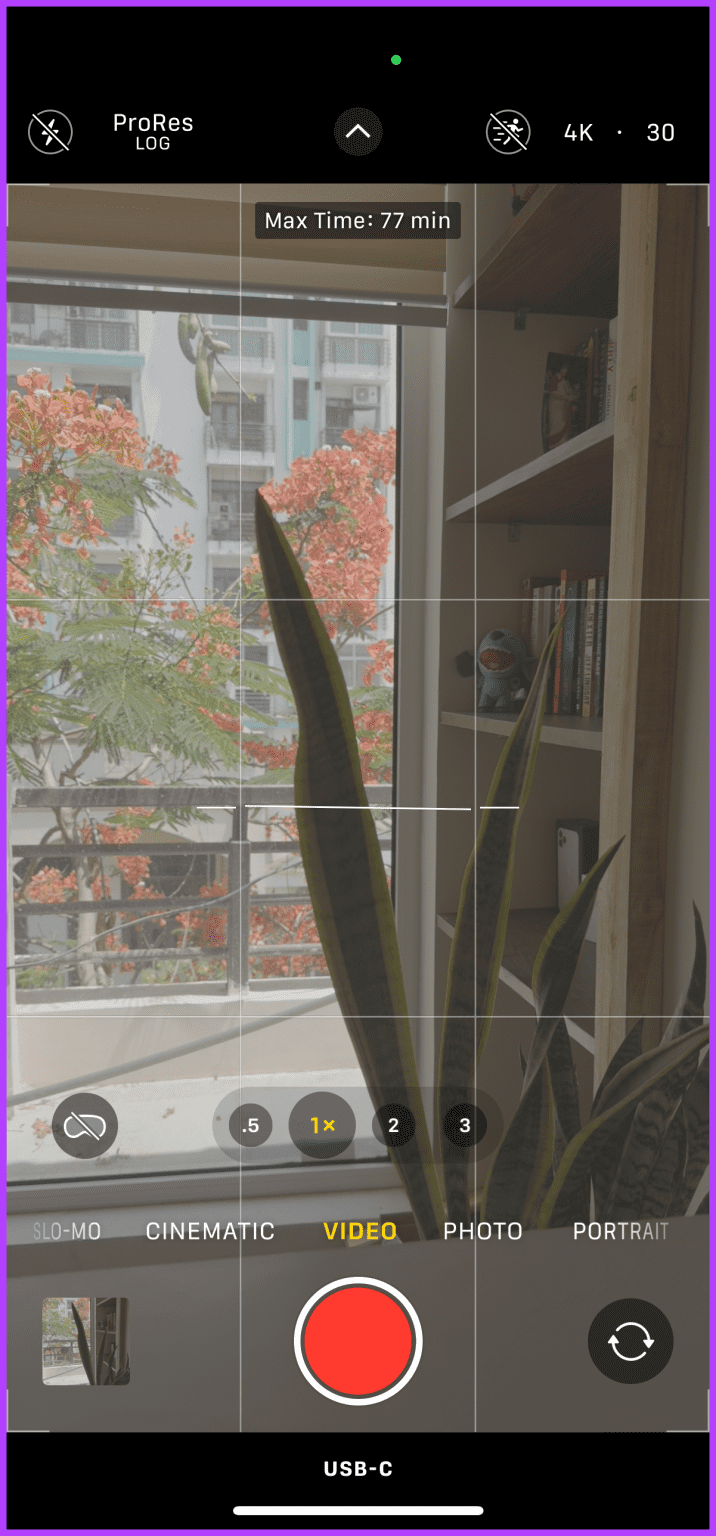Por qué la grabación de video del iPhone 15 Pro no funciona y cómo solucionarlo
Consejos rápidos
- Seleccione el códec ProRes apropiado; HDR y SDR no son compatibles.
- Una unidad SSD es esencial para grabar en 4K ProRes Log.
- Comprueba la compatibilidad y correcta conexión del cable USB-C a USB-B.
Solución 1: utilice una configuración de codificación incorrecta
La aplicación de cámara del iPhone 15 Pro, de forma predeterminada, no le permitirá grabar en el historial a menos que vaya específicamente a Configuración, habilite el video ProRes y elija Cifrar historial. Aquí se explica cómo habilitarlo:
Paso 1: Configuración abierta iPhone E ir a الكاميرا.
Paso 2: Abierto Cámara > Toque Formatos.
En el paso 3: في Formatos, desplácese hacia abajo y cambie a Apple ProRes Si actualmente está apagado.
Paso 4: Ahora presiona Codificación ProRes > Elija Registrar.
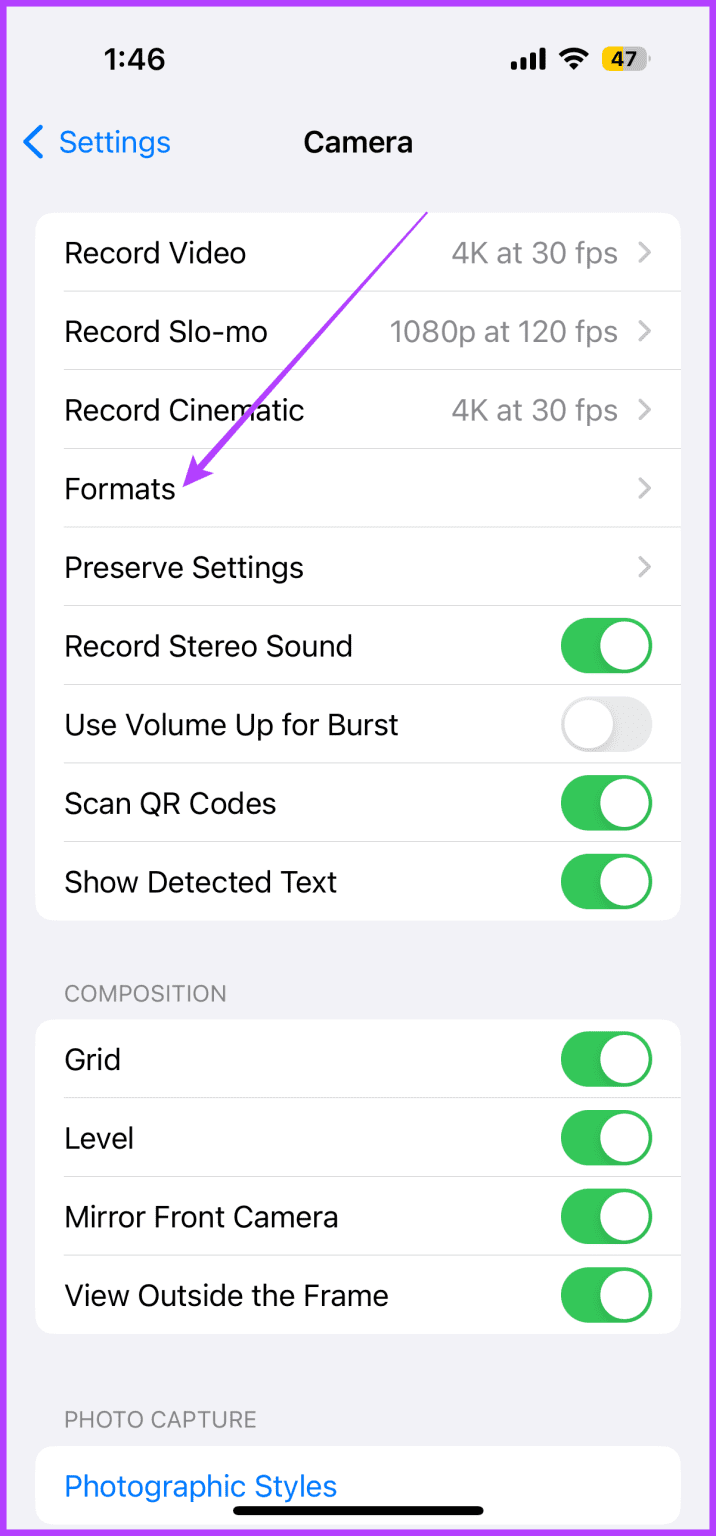
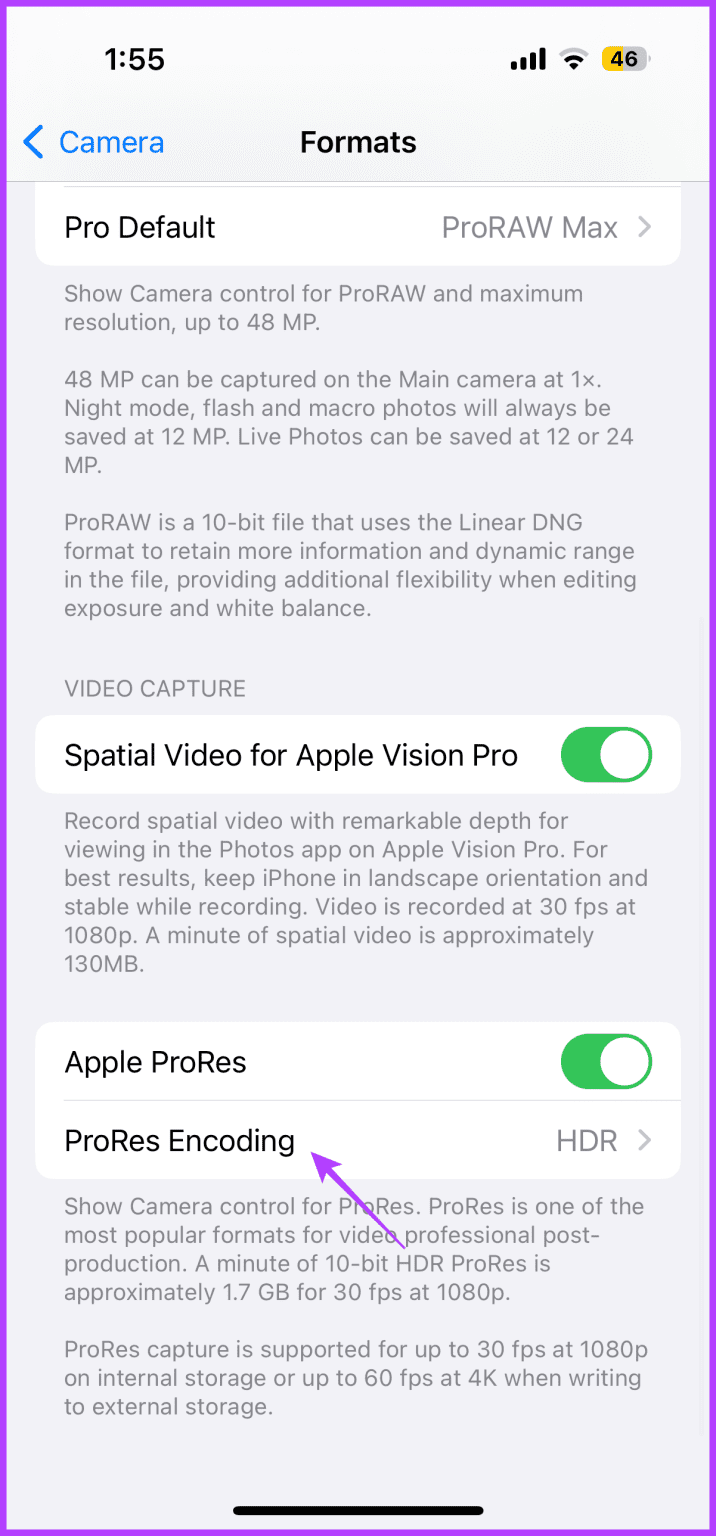
Solución 2: no usar un SSD con iPhone 15 Pro
Para grabar videos 4K o 1080P Log a 60 fps, debe usar una unidad SSD externa y conectarla usando el puerto USB-C del iPhone 15 Pro.
He estado usando un SSD Samsung T7 Shield con mi teléfono y funciona bien. También intenté usar el motor T5 de Samsung y funciona bien al grabar Log en los modelos de iPhone 15 Pro.
Sin embargo, tenga en cuenta lo siguiente antes de comprar:
- Elija solo SSD externo; Las unidades internas de 2.5 pulgadas o las unidades M.2 no funcionarán.
- Todo su metraje se almacenará directamente en el SSD cuando lo conecte para grabar registros. Por lo tanto, invierta en una unidad con una capacidad de almacenamiento de al menos 512 GB.
Para disparar con un SSD, quédate con él. Una banda elástica puede funcionar temporalmente, pero considere usar una herramienta para lograr estabilidad a largo plazo.
Solución 3: use un cable incompatible para conectar su SSD
Hay una gran carga de datos en su SSD mientras escribe una grabación de video y el uso de un cable USB-C a USB-C incompatible puede resultar en secuencias de video inutilizables. Lo ideal es recordar lo siguiente:
Recomendamos utilizar el cable USB-C a USB-C predeterminado que viene en la caja con su SSD.
Usar un cable ya hecho no funcionará. Esto da como resultado metraje entrecortado y con fotogramas faltantes.
Evite el uso de adaptadores USB-A a USB-C. Según nuestra experiencia, esto ralentiza la velocidad de escritura.
4. Modo de vídeo seleccionado incorrectamente
¿Estás intentando grabar un vídeo de registro en modo Cine? Bueno, eso no funcionará. Apple solo te permite grabar ProRes Log cuando estás en el modo de video predeterminado. Para asegurarse de que el inicio de sesión esté habilitado en la aplicación Cámara, haga lo siguiente:
Paso 1: Abrir una aplicación الكاميرا Y ve al vídeo.
Paso 2: Buscar Registro ProRes En la esquina superior izquierda, haz clic en él.
En el paso 3: Presione el botón rojo de grabación para comenzar a disparar. Registro de ProRes.
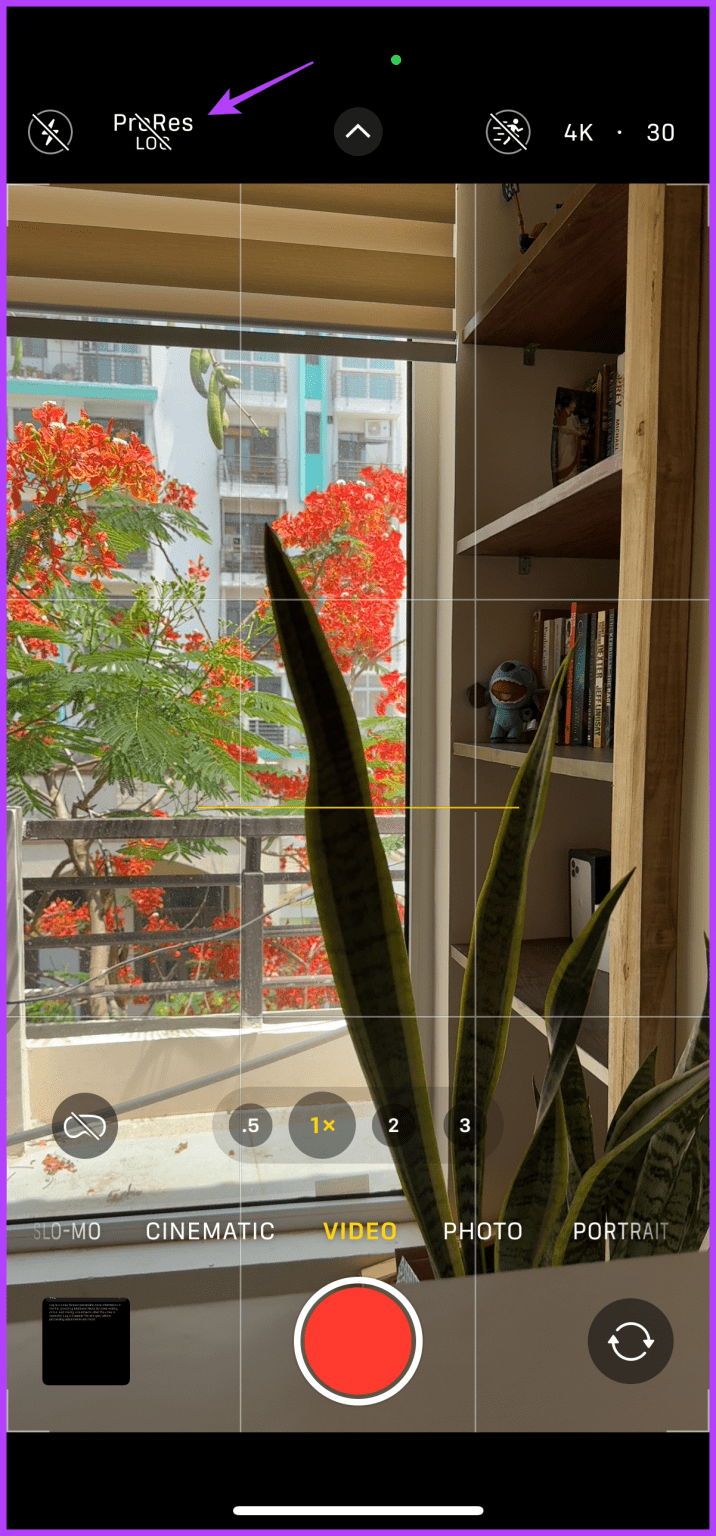
Solución 5: problemas de conexión USB-C
Si bien es poco probable, es posible que te encuentres con este problema sin darte cuenta. Lo intenté yo mismo: es posible que el conector USB-C grande no esté insertado correctamente, lo que provocará una grabación interrumpida. Para prevenir esto:
Cuando utilice un estuche, asegúrese de que el cable USB-C encaje perfectamente sin que quede una conexión suelta, especialmente dada la pequeña abertura inferior del estuche.
Asegúrese de que el cable esté conectado firmemente a la unidad SSD, ya que el uso prolongado puede aflojar el conector y causar problemas de conexión.
Nota: Si el cable está suelto, use cinta de doble cara para asegurarlo temporalmente mientras graba en su SSD.
preguntas comunes
1. ¿Puedes grabar un registro ProRes usando un disco duro externo?
No, sólo debes utilizar un SSD compatible.
2. ¿Se pueden importar secuencias de registros directamente a un software de edición como Premiere Pro mediante un SSD?
Sí, puede importar directamente instantáneas de registros para su posprocesamiento utilizando un SSD; No es necesario copiarlo primero a su computadora.
3. ¿Se pueden grabar vídeos cinematográficos y en cámara lenta utilizando codificación de registros?
No, actualmente, el iPhone 15 Pro y el iPhone 15 Pro Max solo permiten grabar en modo Registro en modo Vídeo, hasta una resolución de 4K a 60 fps.